文章詳情頁
Win11玩游戲怎么設置獨立顯卡運行?Win11設置獨立顯卡高性能模式教程
瀏覽:98日期:2022-06-13 14:54:54
有很多朋友已經升級為win11系統了,在里面玩游戲的時候想要設置成獨立顯卡運行,這樣玩那些大型游戲的時候比較爽,畫面流程不卡頓,那么應該怎么設置呢?好吧啦網小編下面教大家將游戲的圖形首選項設置為高性能,也就是用獨立顯卡來運行游戲,按步驟操作即可。
Win11設置獨立顯卡高性能模式教程
1、點擊桌面下方第一個圖標進入開始菜單,再點【設置】,打開win11設置界面。
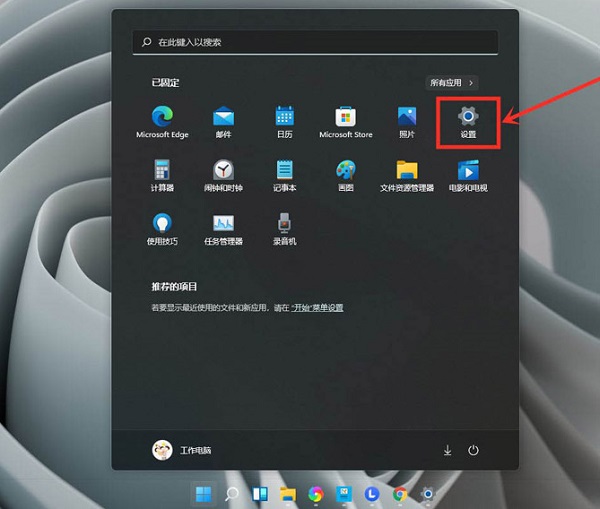
2、進入游戲界面,點擊【游戲模式】。
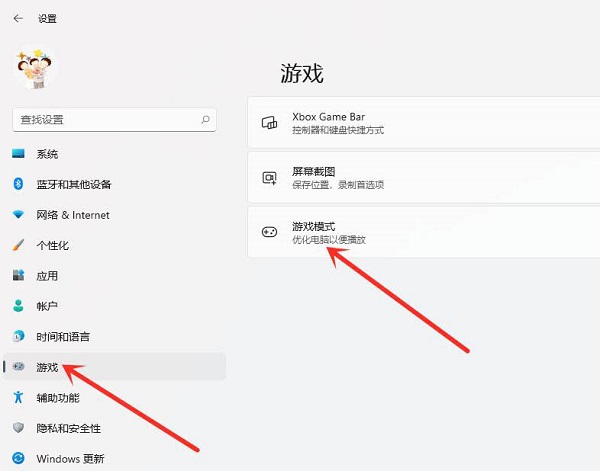
3、點擊【圖形】。
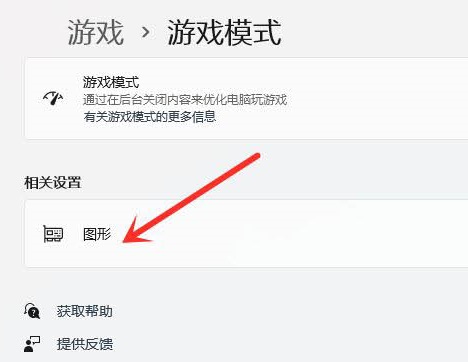
4、點擊【瀏覽】。
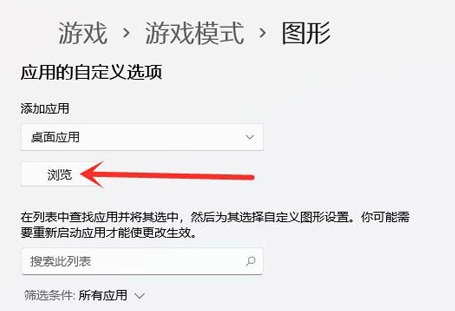
5、添加要設置的游戲。
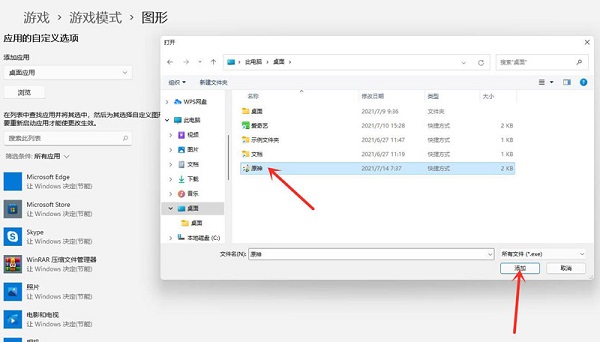
6、點擊“游戲”下面的“選項”。
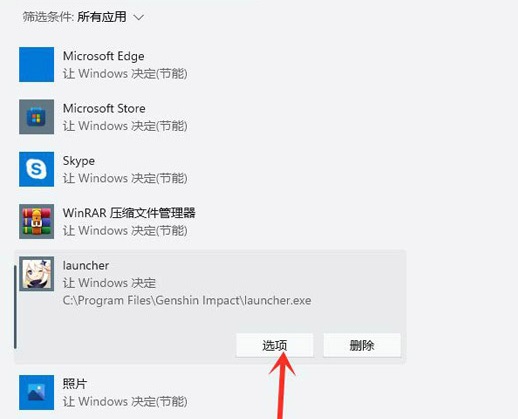
7、勾選【高性能(獨立顯卡)】,點擊【保存】即可。
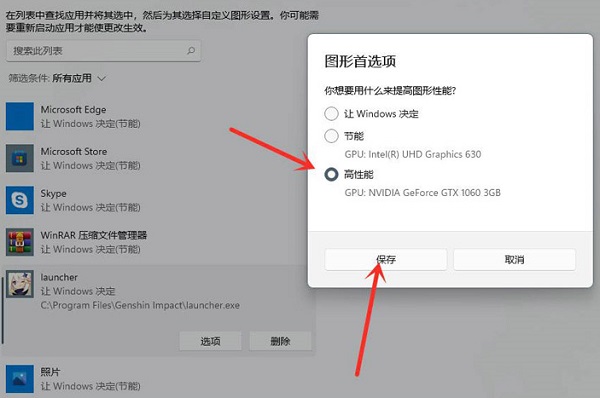
8、設置完成。
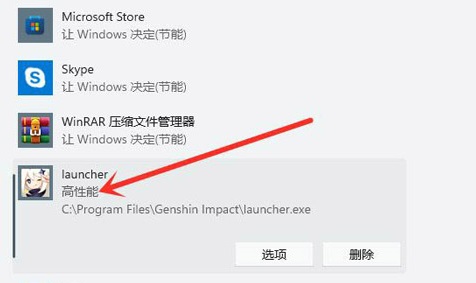
以上就是win11玩游戲設置獨立顯卡運行的教程,高性能模式就是讓獨立顯卡發揮全部的性能來運行游戲,這樣就不會卡了,希望能夠幫到大家。
相關文章:
1. Win8設置同時顯示多個時區時間技巧2. freebsd下重啟網絡相關命令分析3. Linux如何給文件權限? linux給文件添加可執行權限的技巧4. Win11Beta預覽版22621.1180和22623.1180發布 附KB5022363內容匯總5. grub2引導freebsd詳解6. mac安全模式怎么進入? Mac系統進入安全模式方法7. 統信UOS系統怎么禁止窗口特效? 統信關閉窗口特效的技巧8. 統信UOS家庭版開始內測 無需分區全自動安裝9. win XP系統的電腦無法連接蘋果手機怎么解決10. 企業 Win10 設備出現開始菜單和任務欄快捷方式消失問題,微軟展開調查
排行榜

 網公網安備
網公網安備